Så här ändrar du din Xbox Gamertag
Dags för något nytt!
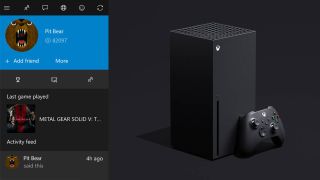
Är det inte dags att en gång för alla bli kvitt ditt tio år gamla pinsamma Xbox-namn? Att ändra din Xbox Gamertag är en busenkel process, så känner du att det är på tiden att byta ut xXNoobSlayer1337Xx till något som mer sofistikerat har du kommit rätt.
Din Xbox Gamertag är din unika onlineidentitet inom Xbox Live-ekosystemet. Den visas på ditt Xbox-konto, din konsol, i spelet och nästan överallt där du spelar när du använder ett Xbox One-, Xbox Series X- eller Xbox Series S-system. Även om du kan välja att dela ditt riktiga namn istället för bara din Gamertag, väljer många att använda detta mer anonyma användarnamn när du spelar online av uppenbara skäl.
När du ändrar din Xbox Gamertag behåller du alla dina prestationer, personliga inställningar, vänner, spel och appar. Du behöver inte göra något annorlunda för att komma åt ditt konto och du kan gå tillbaka till spel direkt efter att du har gjort ändringen.
Microsoft ger dig en gratis Gamertag-ändring innan du behöver betala, så om du vill prova något lite annorlunda utan att behöva plocka fram bankkortet har du friheten att göra det.
Men hur går du tillväga för att ändra din Xbox Gamertag? Följ stegen här nedanför, så kommer du kunna börja använda ditt nya namn på nolltid.
Så här ändrar du din Xbox gamertag på Xbox-konsoler

Det finns ett par olika sätt att ändra din Xbox Gamertag. Du kan göra det direkt från din konsol eller så kan du göra det online.
Som tidigarenämnt kommer ditt första Gamertag-byte att vara gratis. Även om du väljer att använda en slumpmässigt genererad Gamertag som Microsoft skapade åt dig när du registrerade dig för Xbox Live, är du fortfarande berättigad till en första gratisändring. Efter det måste du betala $9,99 varje gång du vill byta namn igen.
Get the best Black Friday deals direct to your inbox, plus news, reviews, and more.
Sign up to be the first to know about unmissable Black Friday deals on top tech, plus get all your favorite TechRadar content.
För att ändra din Xbox Gamertag från din konsol, börjar du med att trycka på Xbox-knappen på din handkontroll. Välj sedan "Profile & system" (Profil och system) och välj din Gamertag från alternativen som visas. Därifrån väljer du "My profile" (Min profil) och sedan "Customize profile" (Anpassa profil). Välj din Gamertag en gång till.
Klicka sedan på "Choose your new Gamertag" (Välj din nya gamertag) och ange den nya taggen du vill använda. Varje Gamertag kan vara upp till 12 tecken lång, inklusive mellanslag och kan inte börja med ett nummer. Det är förmodligen självklart, men namnet du väljer får inte vara olämpligt eller stötande och måste följa Xbox Lives riktlinjer för acceptabelt innehåll, som du kan hitta via de officiella Xbox-supportsidorna.
När du har valt en tagg väljer du "Check availability" (Kontrollera tillgänglighet). Om du får information om att du måste välja ett annat namn är din Gamertag antingen tagen eller innehåller potentiellt stötande innehåll. Ange bara en ny och försök igen.
Om du fortsätter och inte får något meddelande kommer du att kunna granska hur din Gamertag kommer att se ut när du loggar in på olika Xbox-tjänster. Du får också möjlighet att använda en Gamertag med en "#"-symbol och en uppsättning siffror bredvid den, vilket innebär att du kan använda vilken tagg du vill, fast med en speciell unik identifierare som gör den din.
När du är redo att bekräfta din nya gamertag väljer du "Change Gamertag" (Ändra gamertag). Det är allt! Förändringen är omedelbar och du kan återgå till att njuta av Xbox Live på en gång.
Så ändrar du din Xbox Gamertag online
Om du hellre vill ändra din Gamertag online är processen ganska lika. Gå till den officiella Xbox-hemsidan och logga in med Microsoft-kontot som är kopplat till den Gamertag du vill ändra.
När du är inloggad, skriv in den nya Gamertag du vill använda i textrutan som visas. Välj "'Check availability" (Kontrollera tillgänglighet). När du känner dig nöjd, fortsätt genom att trycka på knappen "Next" (Nästa). På nästa sida får du granska din Gamertag och se hur den kommer att se ut på de Xbox-tjänster du använder regelbundet. Om du är nöjd med det väljer du "Claim it" (Behåll den).
Det slutför processen. Njut av din nya online-identitet på Xbox!
- Xbox Series X vs Xbox One X: Är det värt att uppgradera?

Amanda Westberg har varit en del av TechRadar-projektet sedan starten 2018 och sitter nu på rollen som chefsredaktör för TechRadar i Norden. Under sin tid på hemsidan har hon hunnit skriva tusentals artiklar och håller noggrann koll på teknikvärlden och dess trender. Som en gamer och träningsentusiast har hon en förkärlek för allt gaming- och fitnessrelaterat, där bland annat smartklockor är en favoritkategori att skriva om.